首先打开一个Word文档:...
在我们平时使用Word文档办公时,为了彰显内容的新颖,往往会对背景颜色进行设置。那么在实际中应该如何操作呢?下面我们就来学习一下。
首先打开一个Word文档:

点击工具栏上的【页面布局】选项,在下拉菜单中选择【背景】,二级菜单中点击任意一个颜色:
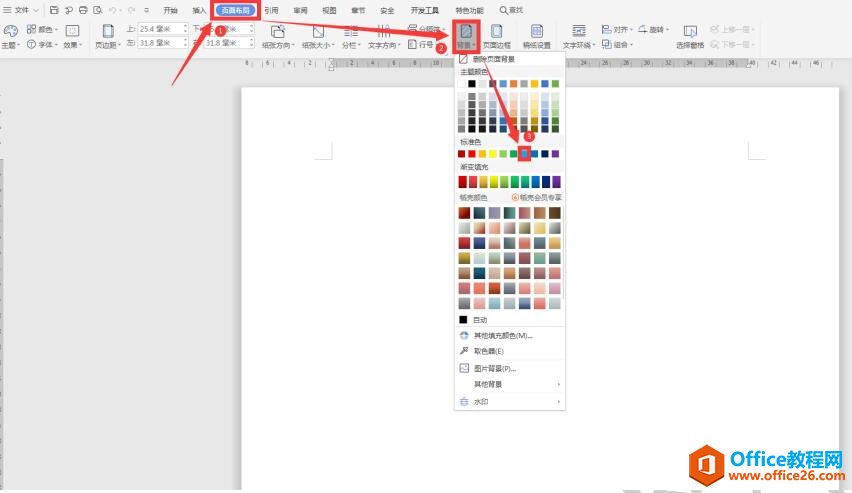
最后背景色完成设置:
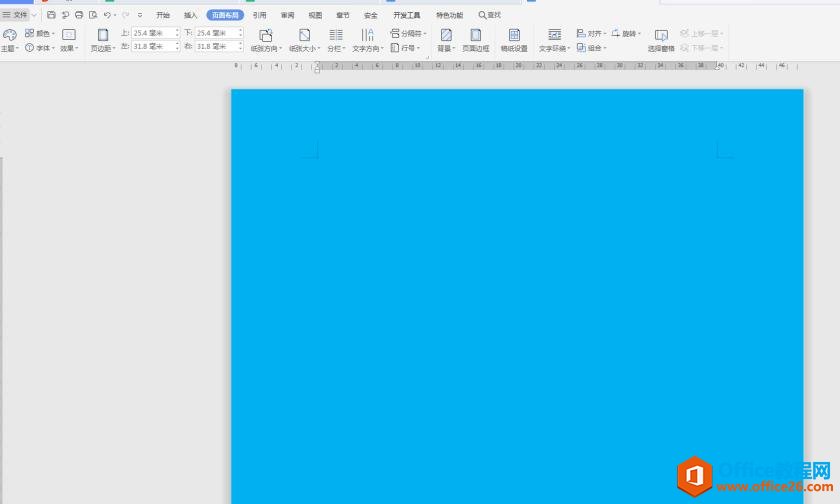
word还提供了渐变色和稻壳颜色,选择适合自己的渐变色:

Word背景颜色完成设置:
Word字之间空隙很大怎么办?
Word字之间空隙很大,想将间隙调小怎么办?第一步:新建Word文档,再输入文字,然后选中文字;第二步:点击鼠标右键,弹出右键菜单后,再点击『字体(F)』选项;第三步:弹出『字体

除此之外,word背景颜色还能设置成纹理、图案和图片等,这里以图片为例,依旧是【布局】选项下的【背景】,选择【图片背景】:
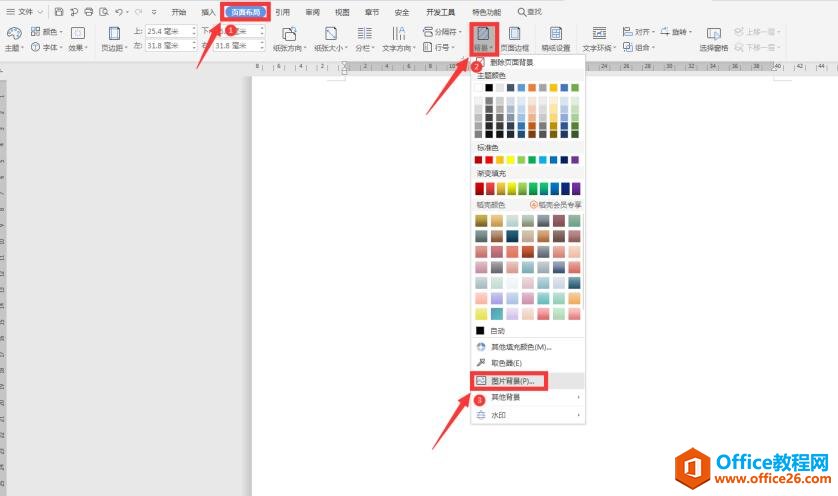
在弹出的对话框中点击【选择图片】:

找到图片的路径并打开:

最后点击确定:

这样图片背景也设置完成:
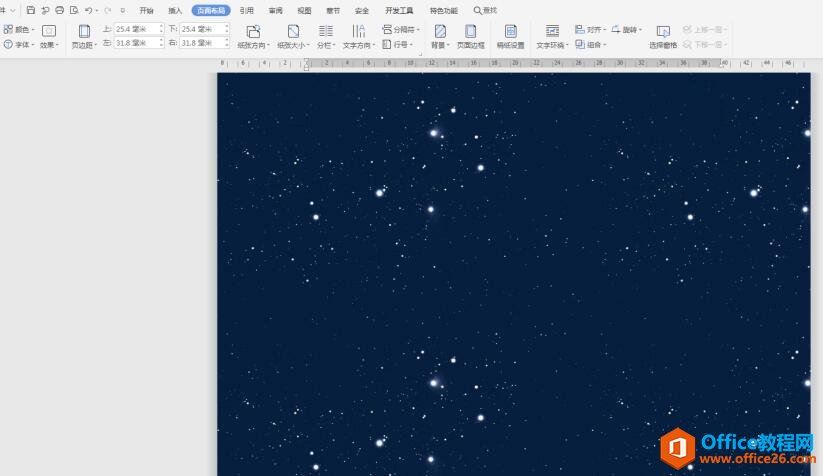
Word背景颜色怎么设置的下载地址:
word 实现表格中的文字居中
word表格中的文字居中,如操作:如下图,选择布局,点击2就可以把表格居中了。居中结果:


